联想品牌笔记本电脑一键启动u盘的快捷热键是:F12
那么如何利用快捷键进入通用peU盘启动盘呢?
首先将已经使用通用peU盘启动盘制作工具制作好的u盘插入到电脑主机usb插口(建议将u盘插入到主机箱后置的USB插口处,因为那样传输的性能比前置的要直接),然后开机!
开启电脑后当看到开机画面的时候,连续按下键盘上的"F12"键,如下图所示:为联想笔记本电脑开机的画面。
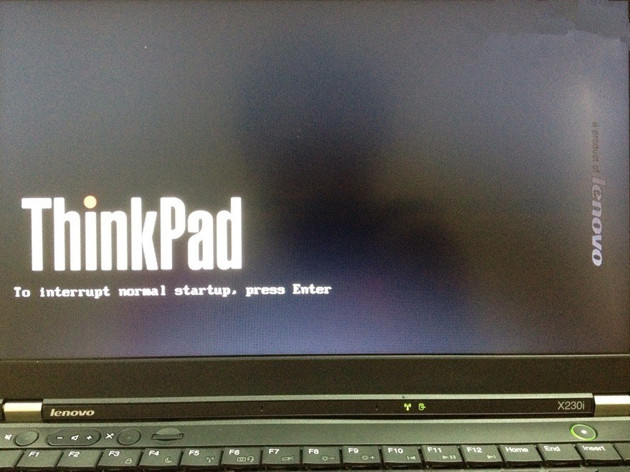
当我们连续按下快捷热键F12以后将会进入到一个启动项顺序选择的窗口!
如下图所示:进入后的光标默认选择的选项是第一个“电脑本地系统引导”,可能有些人的默认第一个选项是电脑本地硬盘!
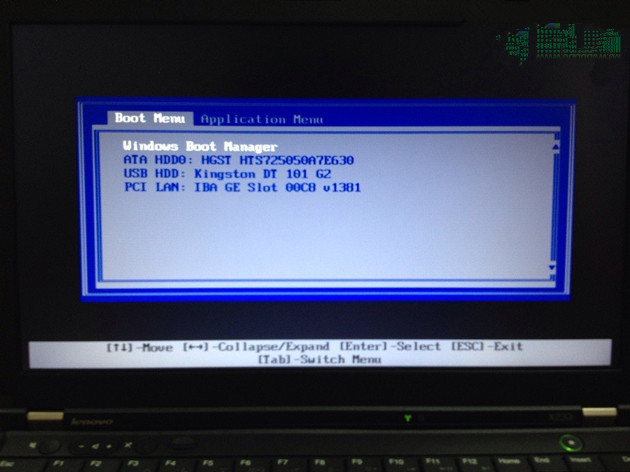
大家看下图,将光标移动选择到的地方显示“USB HDD:Kingston DT 101 G2”(这是小编的U盘名称)所以,当我们按下快速热键F12的时候显示出来的选项中就包含有小编用通用pe工具箱制作好启动盘的u盘。
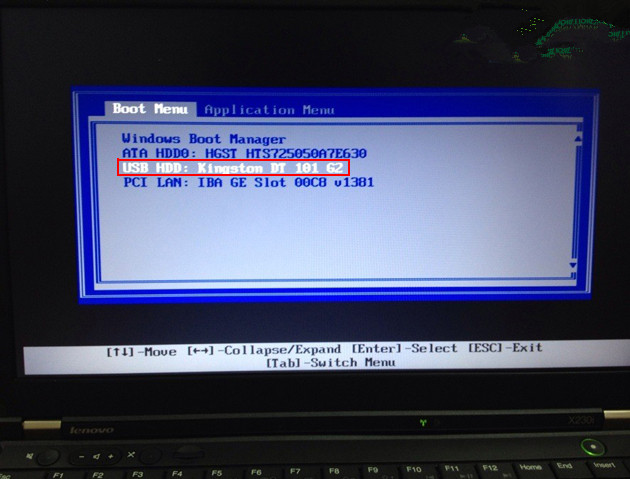
选择好以后只需要按下回车键“Enter”即可进入通用peU盘启动主界面!如下图所示:
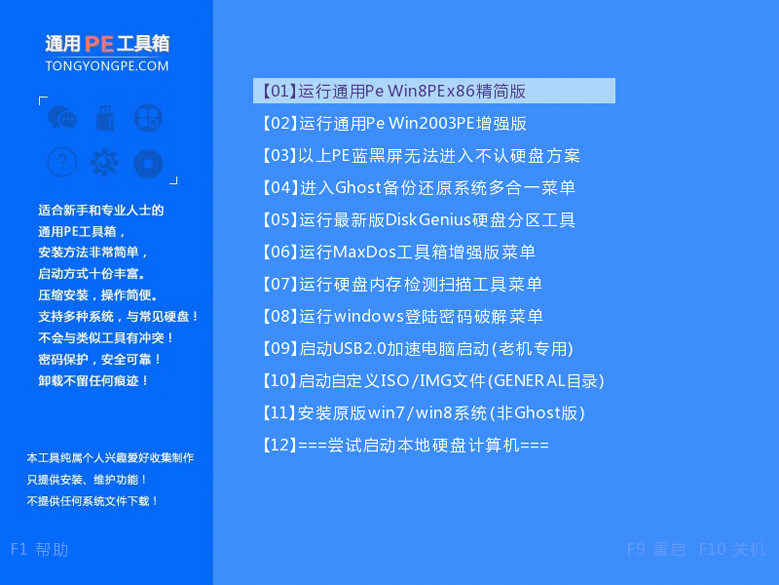
查看:U盘启动热键参照表